Bilgisayarınız, disk sürücüleri, DVD / CD-ROM sürücüleri, ağ bağdaştırıcıları, ses ve görüntü kartları gibi her türlü donanımı ve yazıcılar, klavyeler, monitörler ve USB sürücüleri gibi harici aygıtları içerir. Windows veya Linux gibi bir işletim sistemi (OS) yüklediğinizde, OS'nin öğeleri görüntülemek, ses ve video oynatmak, veriyi bir diske yazıp okumak için bilgisayarınızdaki donanımla konuşabilmesi gerekir. diğer görevlerin yanı sıra.
Bu, sürücülerin devreye girdiği yerdir. Bir sürücü, bir aygıt ile işletim sistemi ve aygıtı kullanan programlar arasında çevirmen olarak çalışan küçük bir yazılım parçasıdır. Sürücü, işletim sistemini anlatır ve yazılım programlarını yükler, bilgisayardaki donanımlarla nasıl konuşulur. Örneğin, bir yazıcı satın aldığınızda, genellikle bir CD'deki (veya son yıllarda internet üzerinden en son sürücü yazılımını indirmek için bir URL) bir sürücü ile birlikte gelir. Bu, işletim sistemine her sayfada bilgi yazdırmayı söyler. Sürücü olmadan, yazıcı kendisine gönderilen verileri nasıl yorumlayacağını bilmez, eğer veriler bile yazıcıya yaparsa.
NOT: Klavye sürücüleri ve fare sürücüleri gibi birçok sürücü zaten yüklüdür. Bir bilgisayar satın aldığınızda işletim sistemi.

Aygıtlarla konuşmak için sisteminizde yüklü olan sürücüler, Aygıt Yöneticisi kullanılarak yönetilir. Windows 7'deki Aygıt Yöneticisine erişmek için, Başlat menüsündeki Arama kutusuna “aygıt yöneticisi” (tırnak işaretleri olmadan) girin. Denetim Masası altındaki Aygıt Yöneticisi bağlantısına tıklayın.
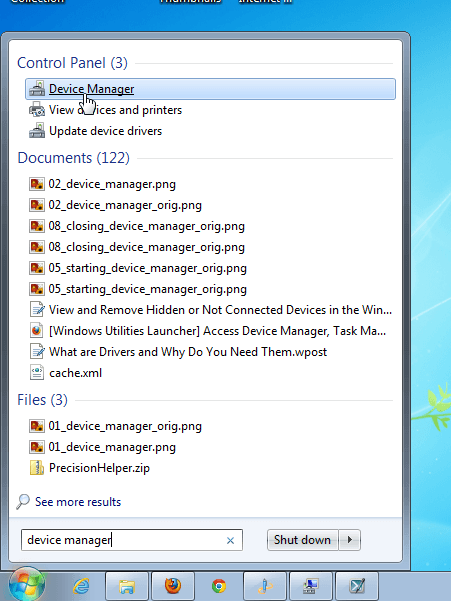
Ekran bağdaştırıcıları, DVD / CD-ROM sürücüleri gibi tüm donanım aygıtı kategorileriniz ve Fareler ve diğer işaretleme aygıtları listelenir ve belirli aygıtlar her bir başlığın altında listelenir.
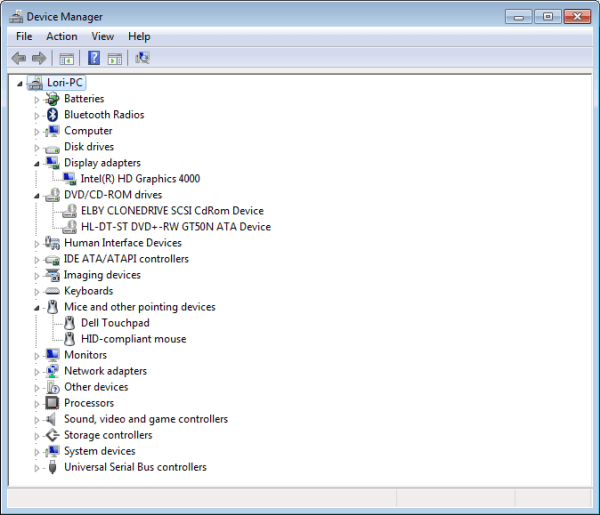
Bir aygıtla ilgili sorun yaşıyorsanız, Sisteminizde yüklü olan sürücünün sürümünü bilmek faydalı olacaktır. Bu bilgiyi üreticiye e-posta ile göndermeniz veya telefon üzerinden bildirmeniz gerekebilir. Ayrıca çeşitli sitelerde ve forumlarda internette bir çözüm bulmaya çalışıyorsanız da yararlıdır.
Bir sürücünün sürümünü öğrenmek için, Aygıt Yöneticisi'nde sürücüyü sağ tıklayın ve
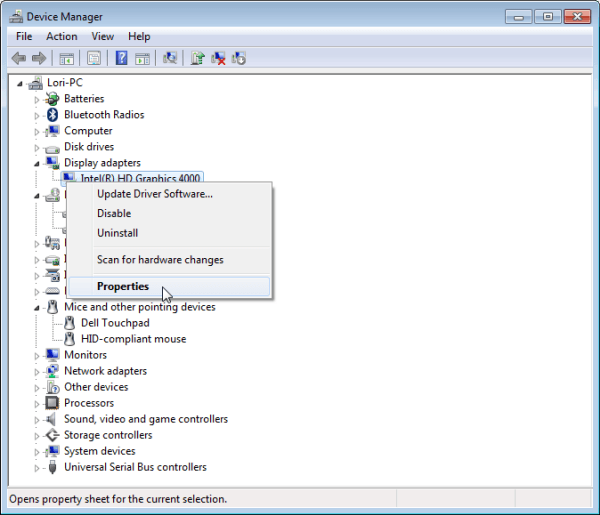
Özellikleriletişim kutusunda
NOT: Ayrıca, önceki yazılımda gösterilen açılır menüdeki Sürücü Yazılımını Güncelleseçeneğini kullanarak sürücü yazılımını güncelleyebilirsiniz.
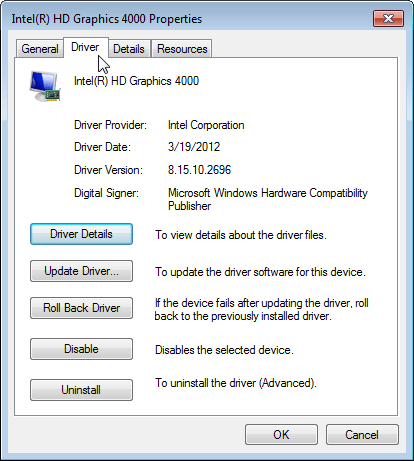
Ayrıca güncellenmiş sürücüleri doğrudan bir video veya ses kartı gibi belirli bir cihaz için üreticinin web sitesinden de indirebilirsiniz. Sürücüleri üreticiden yüklediğinizde, sürücü yazılımı kurulum boyunca size yol gösterecek bir sihirbazla yüklenebilir bir dosyada gelir. Bu durumda, doğrudan Aygıt Yöneticisi'nden değil, sürücüyü güncelleştirirsiniz.
Genellikle, neyin bozuk olmadığını düzeltmemek iyi bir uygulamadır. Bilgisayarınız iyi çalışıyorsa, büyük olasılıkla sürücülerinizi güncellemenize gerek yoktur. 0'daki önceki yazımda, aynı sonuca vardım.
Yalnızca bir cihazla ilgili bir probleminiz varsa bunu denemelisiniz. Bununla birlikte, video kartları için bir istisna olabilir. NVidia veya ATI / AMD ekran kartı kullanıyorsanız, Windows ile birlikte gelen jenerik sürücüyü kullanmak yerine, üreticinin en son sürümüne yükseltme yapmak hızda fark edilebilir bir fark yaratabilir.
cihazlarınız için doğru sürücüleri kullandığınızdan emin olun. Bu, çoğu zaman en yeni sürücüleri kullanmaktan daha önemlidir. Bazen Windows 7, aygıt sürücülerini otomatik olarak yükler. Ancak, Windows'un bunu yapmasını engelle.
olabilir. Windows'unuzu aynı bilgisayara yeniden yüklemeniz gerektiğinde, aygıt sürücülerinizi yedeklemek isteyebilirsiniz. Windows'u farklı bir bilgisayara yüklüyorsanız, bilgisayarın farklı donanımı varsa, yeni sürücüleri yüklemeniz gerekir. 2'yi kolaylaştıran bazı yararlı araçlar vardır. Tadını çıkarın!